
У цій частині огляду ми поговоримо про практичне використання Pages. Тут у користувача є два варіанти подальших дій: використовувати шаблони або стартувати з чистого аркуша. З чистого аркуша має сенс починати в разі, коли потрібно просто набрати і оформити текст або створити щось своє, ексклюзивне, чого не можна досягти використанням шаблонів. Звичайно, з одного боку, використання Pages для простого набору тексту кілька схоже на те, як стріляти з гармати по горобцях (адже просто набрати текст можна і в який постачався з системою додатку TextEdit), але, з іншого боку рівень комфорту і зручності роботи з текстом в Pages у багато разів більше, ніж в тому ж TextEdit.
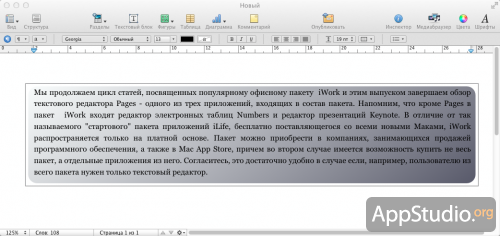
Створюючи щось більш складне, ніж простий текст, користувач ні в чому не обмежений, крім своєї фантазії і можливостей програми. Йому нема чого дотримуватися певних рамок, заданих якимось шаблоном або макетом, більш того, функціонал Pages дозволяє зберігати свої творіння в якості шаблонів і в майбутньому використовувати їх для створення інших документів. Як приклад можемо навести варіант плашки, що розміщується в кінці кожного огляду, який до недавнього часу використовувався на нашому сайті. Дана плашка - типовий варіант користувальницького шаблону, створеного в Pages і використовуваного при створенні інших плашок.

Більш докладно розповідати про те, як з нуля створювати досить складні документи типу брошур, візиток, форм та ін. Ми, мабуть, не будемо (та й не це є метою даного огляду), тому поговоримо про використання шаблонів, які є невід'ємною частиною Pages .
Шаблони в Pages доступні у вікні вибору шаблону, яке кожен раз під час відкривання (якщо ця дія не була відключена в налаштуваннях), може бути відкрито при виборі пункту Файл-> Новий з вікна вибору шаблону меню програми, або відкривається при використанні відповідного шорката .
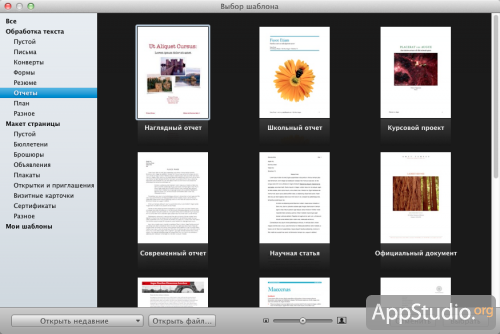
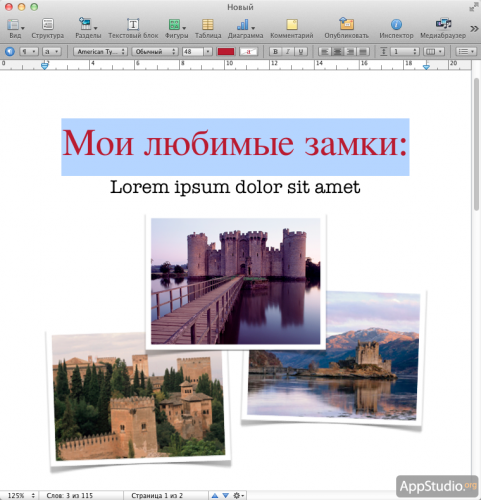
На скріншоті ви бачите першу сторінку шаблону звіту, яка явно не вміщується в поточних розмірах вікна. Якщо, як в нашому випадку, сторінка не вміщається в поточних розмірах вікна, а вікно більше збільшити немає можливості, то масштаб сторінки легко можна змінити в розділі меню Вид-> Змінити масштаб. Крім простого зміни масштабу, відображення документа можна Узгодити по ширині або Узгодити по ширині сторінки.
При заміні текстів і написів, написаних латиницею на кирилицю слід враховувати те, що в шаблонах використовуються, як правило, шрифти без підтримки кирилиці і тому для відображення російських букв автоматично буде обраний інший шрифт, вже з підтримкою кирилиці. Саме тому у нас вийшов заголовок, в якому російський текст написаний одним шрифтом, і цифри - іншим (оригінальним). Так що російськомовним користувачам доведеться або миритися з цим, або підбирати однаковий шрфт і для букв і для цифр.
Так як тематика нашого звіту змінилася з замків на автоспортивні змагання, то і фотографії замків слід теж замінити, відповідно до нової тематики.
Робиться це дуже просто: виділяється потрібна картинка, а потім на її місце перетягується нове зображення, наприклад з медіабраузер.
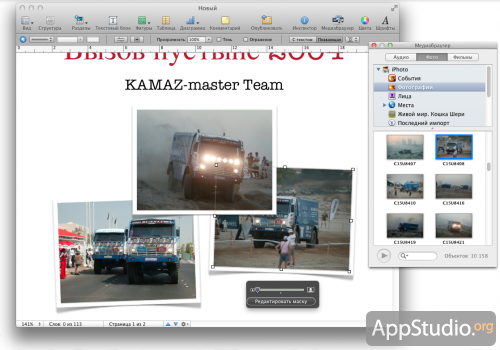
Помітили під виділеним зображенням невелику сіру панель? Інструментарій цієї панелі допомагає редагувати маску зображення, дозволяючи, якщо картинка досить велика, вибрати для відображення в рамці певний її фрагмент. Натискаємо на кнопку «Редагувати маску», а потім, зробивши клік на зображенні і утримуючи кнопку, переміщаємо картинку, вибираючи потрібний фрагмент. При необхідності можна скористатися повзунком зміни масштабу картинки. Повторний клік на кнопці дозволить закріпити отриманий результат.
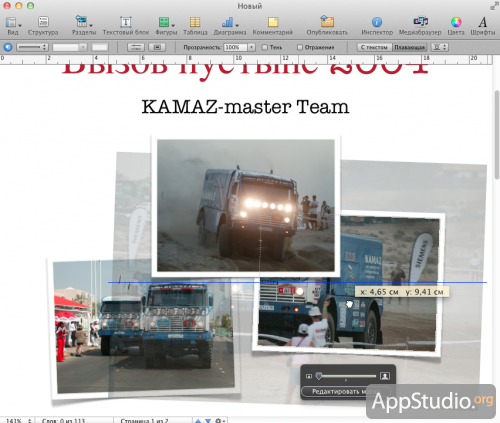
Необов'язково, щоб картинки на сторінці розташовувалися саме так, як було зроблено в шаблоні - їх можна переміщати на свій розсуд, при цьому разом з самою картинкою переміщається її рамка і тінь, яку вона відкидає.
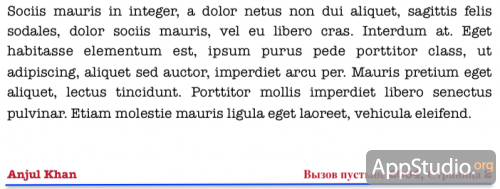
Таким чином, вищеописаним спсобов ми замінюємо всі тексти та зображення на свої варіанти, при необхідності додаючи ще щось своє.
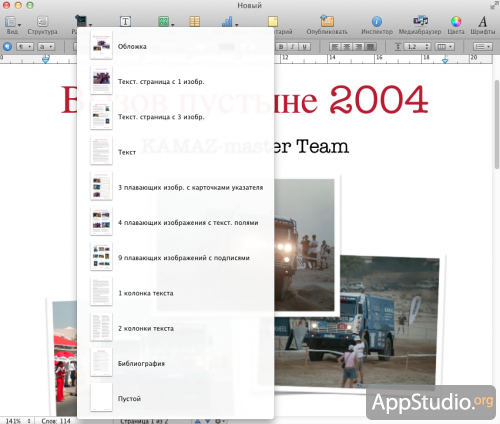
Буває так, що запропонований шаблоном порядок сторінок не влаштовує або, як варіант, вам необхідно вставити ще пару сторінок між ними. Для цього зовсім необов'язково промотувати довгий список сторінок, щоб вставити новий лист в потрібному місці, досить включити відображення мініатюр сторінок і перетягнути мініатюру вибраної сторінки на потрібне місце. Причому так можна переносити не тільки одну сторінку, а відразу декілька.
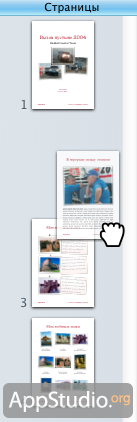
Таким чином, замінивши шаблонні зображення і тексти на свої власні, ми на виході отримуємо красиво оформлений фотозвіт на тему спортивних гонок.
Готовий результат можна зберегти в папку на жорсткому диску в одному з підтримуваних форматів, експортувати в iWeb, відправити електронною поштою або розмістити в мережі Інтернет, використовуючи сервіс iWork.com (про можливості експорту ми писали у другій частині огляду).
На жаль, навіть в рамках декількох статей неможливо повністю розповісти про всі можливості і нюанси роботи з Pages. Можливо наш огляд комусь здасться недостатньо докладним, але ми зовсім не мали на меті написати посібник з роботи в Pages (для цього завжди є вбудована довідкова система). Нашим завданням було познайомити читачів з функціоналом програми та основними його можливостями.
Матеріали в тему
